Прелесть Apple Pay в том, что она классически «Apple». Простой и элегантный, он сочетает в себе технологии, которые у вас уже есть (iPhone или iPad с Touch ID или Face ID, или Apple Watch), с одностадийным платежным процессом, завернутым в водонепроницаемую защиту, более безопасную, чем традиционный чип и PIN-код.
Все, что вам нужно сделать, это расположить верхнюю часть экрана iPhone рядом с любым терминалом NFC-карты и положить палец на сенсорный сенсор вашего телефона, или, если вы используете iPhone X, iPhone XS или другое устройство с Face ID, просто взгляните на вашем телефоне.
Но сначала вам нужно настроить Apple Pay, что является довольно простым процессом. Здесь мы проведем вас через шаги, которые вы должны выполнить, чтобы включить этот простой способ оплаты.
Настроить кошелек
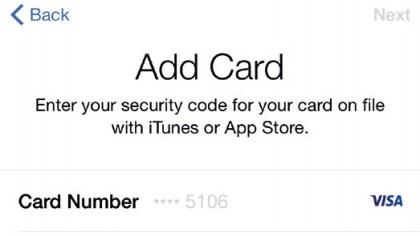
(Изображение предоставлено Apple)
Чтобы начать использовать Apple Pay, откройте Кошелек (ранее Passbook) на вашем iPhone, нажмите Добавить кредитную или дебетовую карту и введите данные своей карты..
Нажмите «Далее», после чего ваша карта будет проверена вашим банком — после этого нажмите «Далее». Поздравляем, теперь вы можете использовать Apple Pay.
Вы также можете зарегистрироваться через собственные приложения некоторых банков. Процесс во многом похож на Apple Wallet — см. Сайт вашего банка для более подробной информации.
- Не хотите использовать эту карту? Вот как можно удалить карту из Apple Pay
Как использовать Apple Pay

(Изображение предоставлено: Будущее)
Держите свой iPhone возле бесконтактного устройства для чтения карт, и изображение вашей карты появится на экране. Тогда — если вы не используете iPhone, который просто использует Face ID — просто положите палец на датчик Touch ID (но не нажимайте кнопку «Домой»), подождите секунду, пока он подтвердит ваш отпечаток пальца, и вуаля! Это так просто.
Чтобы использовать другую карту, нажмите одну на экране и выберите другую. (Вы также можете подготовить карту на экране блокировки, дважды щелкнув кнопку «Домой»).
Apple Pay немного отличается от iPhone X и iPhone XS, так как у этих телефонов нет сканеров отпечатков пальцев. Вместо этого вы дважды щелкаете боковую кнопку телефона, смотрите на iPhone, чтобы идентифицировать себя с помощью Face ID, а затем держите верхнюю часть iPhone в нескольких сантиметрах от устройства чтения карт..
Чтобы использовать другую карту с вашим последним iPhone, коснитесь карты по умолчанию после двойного нажатия на боковую кнопку, затем выберите другую карту.
Оплата с Apple Watch

(Изображение предоставлено: Будущее)
Apple Pay также отлично работает с Apple Watch. Откройте приложение Apple Watch на своем iPhone и коснитесь Мои часы.
Затем нажмите «Кошелек и Apple Pay», затем «Добавить кредитную или дебетовую карту», а затем «Далее». Введите данные своей карты, затем нажмите «Далее».
Чтобы использовать Apple Pay со своими часами, дважды нажмите боковую кнопку, затем поднесите лицевую сторону часов к кард-ридеру, пока не услышите сигнал и не почувствуете легкий пульс, который подтверждает, что транзакция была завершена.
Для получения более подробной информации ознакомьтесь с нашим руководством по настройке Apple Pay на Apple Watch..
В приложении и онлайн-покупки
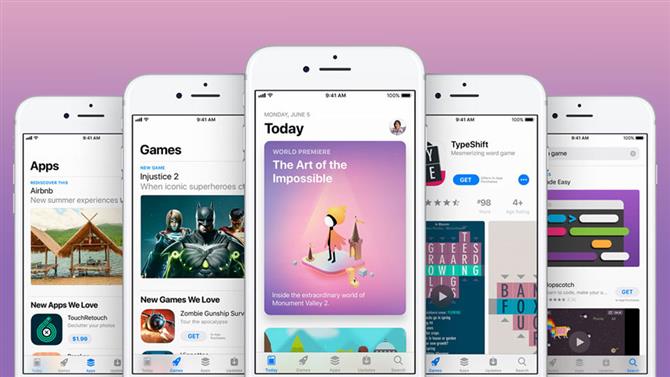
(Изображение предоставлено Apple)
Использовать Apple Pay в приложении или в Safari так же просто, как и в других местах. Просто нажмите кнопку «Купить с Apple Pay», просмотрите информацию о своем платеже, а затем положите палец на датчик Touch ID, чтобы завершить транзакцию..
Это гораздо более простой процесс, чем ввод данных Apple ID, а биометрическая авторизация делает его более безопасным. С семейством iPhone X или iPhone XS вы будете проверять, используя Face ID, что, предположительно, еще более безопасно.
Оплатить через iMessage
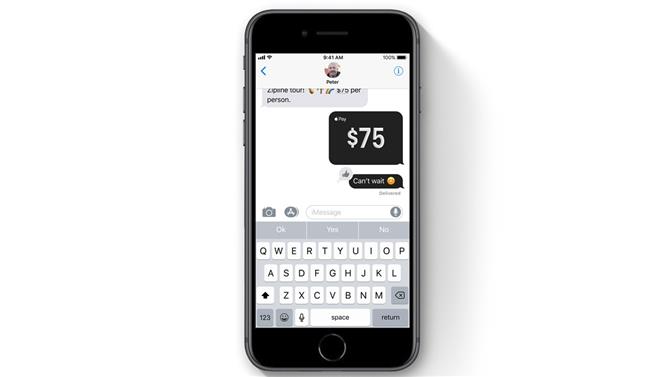
(Изображение предоставлено Apple)
С современными iPhone вы также можете отправлять платежи напрямую через iMessage. Просто нажмите символ «A» слева от текстового поля в беседе, затем нажмите значок Apple Pay.
Затем введите сумму, которую вы хотите отправить, затем подтвердите платеж с помощью Touch ID или Face ID, и деньги сразу же поступят на ваш контакт.
- Как сделать фото фейерверка на вашем iPhone
